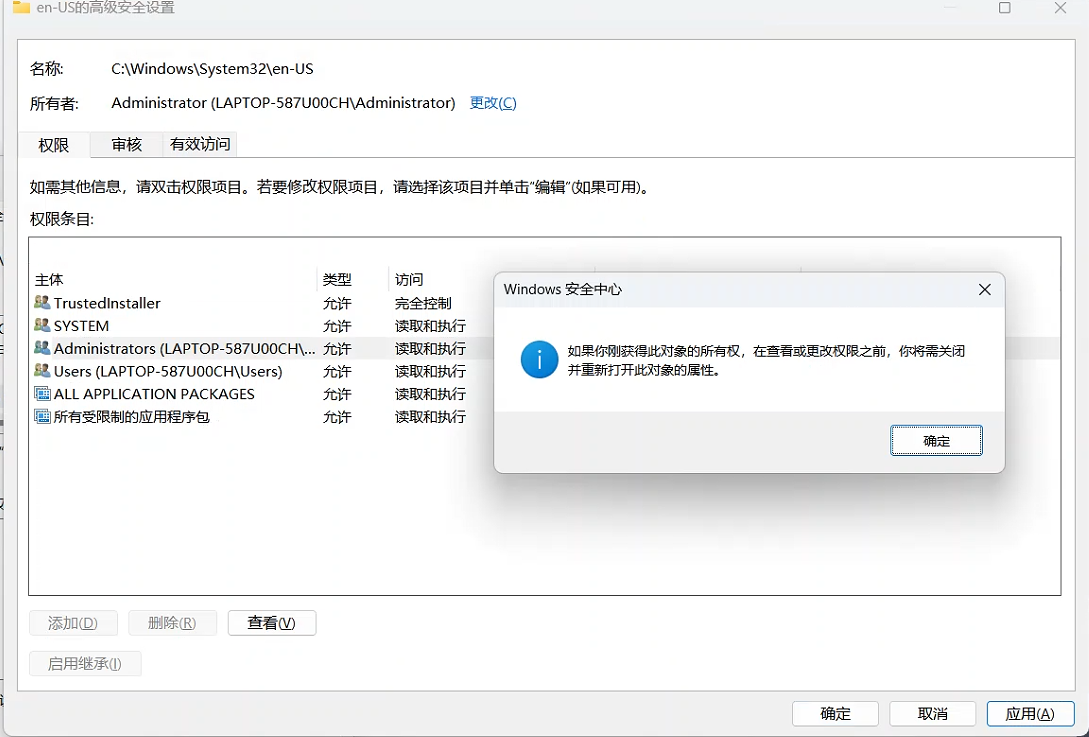

文件夹没有权限,在更改文件夹的权限的时候会报各种错误,很多人在一报错的情况下,都不知道如何设置了。
今天 给大家带来一个用命令来处理这个问题的方法:
假设文件路径为:C:\Windows\System32\en-US 比如:在安装软件的时候,报这个错误:
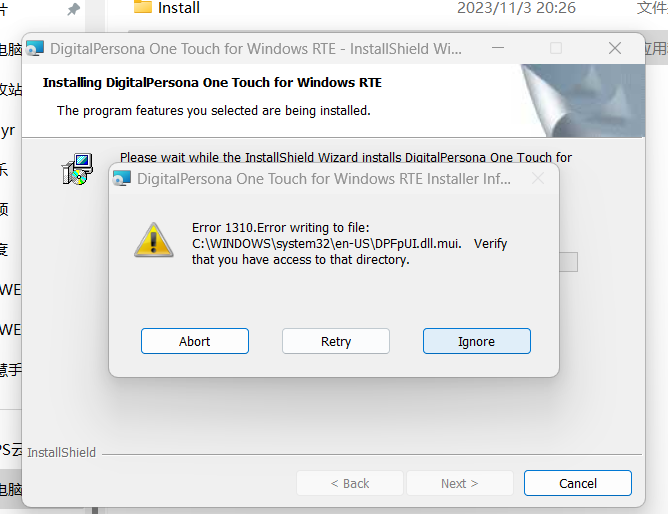
用上面的设置文件权限的方法又报错的情况下,请用下面的方法来设置:
文件路径:C:\Windows\System32\en-US
takeown /f "C:\Windows\System32\en-US" /r /d y # 允许管理员取得文件或文件夹的所有权,并在弹出确认对话框的时候,默认为y
icacls "C:\Windows\System32\en-US" /grant Administrators:F /t # 通过以上获取到管理权后,把此文件夹设置成所需要的权限,管理员完全访问权限,并应用于其下面所有的子文件夹。
上面的两条命令的功能: Windows系统上更改一个目录的所有权和访问权限。具体来说,它们针对的是 C:\Windows\System32\en-US 目录,这个目录包含了系统文件的英语(美国)语言资源。
以下是每条命令部分的解释:
-
takeown /f "C:\Windows\System32\en-US" /r /d ytakeown是一个命令行工具,允许管理员取得文件或文件夹的所有权。/f指定要取得所有权的文件名或目录名模式。"C:\Windows\System32\en-US"是您想要取得所有权的文件夹路径。/r表示对指定目录及其所有子目录中的所有文件执行递归操作。/d y当当前用户没有目录的“列出文件夹”权限时,抑制确认提示;它假定对提示的回答为“是”。
-
icacls "C:\Windows\System32\en-US" /grant Administrators:F /ticacls是一个用于管理NTFS权限的命令行工具。"C:\Windows\System32\en-US"是需要应用权限的文件夹路径。/grant指定要授予的权限。Administrators:F授予Administrators(管理员)组完全访问权限。/t将操作应用于当前目录及其所有子目录中的所有指定文件。
在执行这些命令之前,请注意以下事项:
- 只有知识丰富的管理员才应执行这些操作,因为更改系统目录的所有权和权限可能会影响系统的稳定性和安全性。
- 通常不建议修改系统文件和目录,除非您在解决特定问题时需要这样做。
- 在更改系统文件或目录前,请确保您已经完全备份了您的系统。
如果您确认需要执行这些操作并且已经采取了必要的预防措施,您可以以管理员身份打开命令提示符并运行这些命令。
请记住,只有经验丰富的管理员在清楚了解可能带来的后果的情况下才能这样做